Nero imagedrive munka virtuális lemezek
Hatalmas népszerűsége Nero, senki sem vonta kétségbe. A szimpátia sok felhasználó, a program elnyerte a minőség, az egyszerűség és a könnyű kezelhetőség, és persze a lehetőséget, telepítése magyar felületen. Arra a kérdésre, hogy mi lehet a Nero? A legtöbb válasz rendszerint kétértelmű - Nero írja lemezeket. A válasz alapvetően helyes, de beszéljünk valami másról, akkor nem korlátozódik csupán CD-ket, és nézd meg egy nagyon hasznos alkalmazás dolgozni virtuális lemezeket, vagy ahogy másképp a CD-képeket. Ebben a cikkben tárgyalt lesz a Nero ImageDrive.
Nero ImageDrive nagyon felhasználóbarát alkalmazás, amely lehetővé teszi, hogy működjön együtt a virtuális CD-k. elég világos, hogy megértsék, és a munka az alkalmazás nem sok erőfeszítést interfész a program, azonban, úgy a program beállításait részletesebben. De először nézzük tennünk magunknak a kérdést -, mit csinál?
Például, ha van egy merevlemezt, hogy szeretne másolni, de nem döntenek megérdemli-e vagy sem. Ehhez létre, lemezkép segítségével Nero Burning ROM, és nézd meg egy kényelmesebb idő és maga a tárcsa könnyen adja a tulajdonos, éget a lemez egy kép nem lesz nehéz a segítségével ugyanazt a Nero Burning ROM. Vagy hogy van egy nagy játék, de jelenléte szükséges a lemezt a CD-ROM-on, és a lemez lejátszása nem túl kényelmes (sokáig olvasás, zaj, stb.) Mivel Nero ImageDrive pótolhatatlan hiányában az égő, mint hogy hozzon létre egy virtuális lemezt elég rendes CD-t vagy DVD-ROM-on.
Elindítja a programot és nézd meg, hogyan működik. Az ablakban megjelenik, amely egy másik lapon:
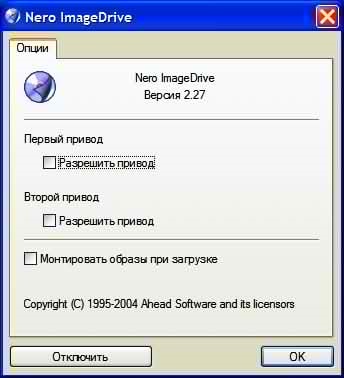
Első meghajtó (első hajtás) - vegye figyelembe a lehetőséget «Enable meghajtó» (hogy a meghajtó), akkor viszont a munka egy virtuális CD-ROM-on, meg fog jelenni a „Sajátgép” mappát, egy parancsikont lehet tenni az asztalra, és vele együtt dolgozni megy olyan Csakúgy, mint egy hagyományos CD-meghajtót. Miután engedélyezze ezt az opciót a program ablakában, egy fül jelenik meg, amely az úgynevezett - Első meghajtó (első hajtás). Összesen létrehozhat két virtuális eszközök, ez, véleményem szerint, több mint elég, különösen azért, mert maguk virtuális lemezek tárolható a merevlemezen, mint amire szüksége van.
Meghajtó (második meghajtó) - Tartalmazza a munka egy második virtuális CD-ROM, a program úgy tűnik, az utolsó lap - második meghajtót.
A Mount képek induláskor (szerelhető képeket az indításkor) - a név önmagáért beszél. Ha ez az opció egy virtuális lemezt, egy újraindítás után, vagy kapcsolja ki a számítógépet, a helyén marad a virtuális meghajtót.
Minden beállítás az első lapon rendezni, akkor most itt a másik, de kezdeni felidézzük, hogy a közönséges, nem egy virtuális CD-ROM-on. Először a működtető nyomógomb ház, elhagyja a kimeneti tálcát, és mi tesz egy normál CD. Ezután zárja be a tálcát, és csendesen működik (játék, zenehallgatás, filmnézés, stb.) A virtuális gép történik nagyon eltérő.
Nyissa meg a második lapot, és megjelenik egy ablak, mint ez:
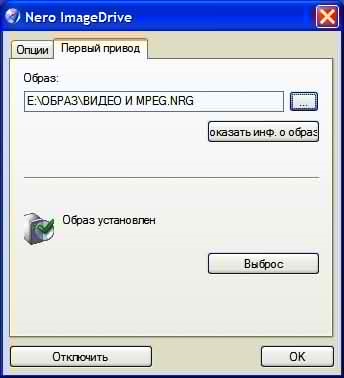
Az első dolog, hogy a fogások a szem egy mező „kép” felirattal. Ebben a mezőben a neve a virtuális lemez jelenik meg annak megállapítása, hogy mi, és ez a nyomógomb
Megjelenít egy normál párbeszédablak, amely jelzi a helyét a kívánt képet, és úgy döntünk, hogy egyszerűen kattintson rá egyszer az egérrel, és nyisd meg. Minden a lemezt, majd a munka vele, mint egy hagyományos CD.
A gomb „Show tájékoztatás a kép” - információkat jelenít meg a kiválasztott virtuális lemezt.
A gomb „Load” lehetővé teszi, hogy távolítsa el vagy helyezze be a kiválasztott meghajtó, meg kell jegyezni, hogy amikor kikapcsolja vagy újraindítja a számítógépet, a virtuális CD-meghajtó eltávolítása az ennek megakadályozására szükség van rá, mint korábban említettük, az első lapon engedélyezze a lehetőség a Mount képek induláskor.
„Disable Nero ImageDrive» gomb kikapcsolja a kérelmet, de csak egy újraindítás után.
«OK» gomb bezárja a program ablakát, de továbbra is együtt dolgozik a kiválasztott virtuális lemezt.
Ez minden. Sok szerencsét!